سوال: نحوه تعریف حاملها و مدیریت آنها در پرستاشاپ چگونه است؟
ج: برای تعریف حامل (پیک، پست، تیپاکس و …) و مشخص کردن مبلغ کرایه و نحوه تحویل سفارش مشتریان در پرستاشاپ طبق راهنمای زیر عمل میکنیم:
جهت تعریف و مدیریت حاملها در پنل مدیریت پرستاشاپ، از منوی سمت راست ارسال و سپس حاملها را انتخاب میکنیم.
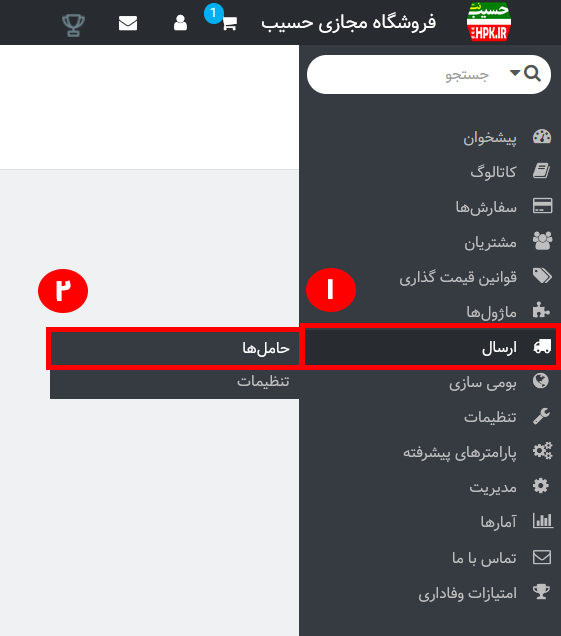
در صفحه حاملها در صورتی که از قبل برای فروشگاه شما حامل تعریف شده باشد، لیستی از آنها نمایش داده خواهد شد. برای تعریف حامل جدید روی دکمه افزودن حامل کلیک میکنیم.
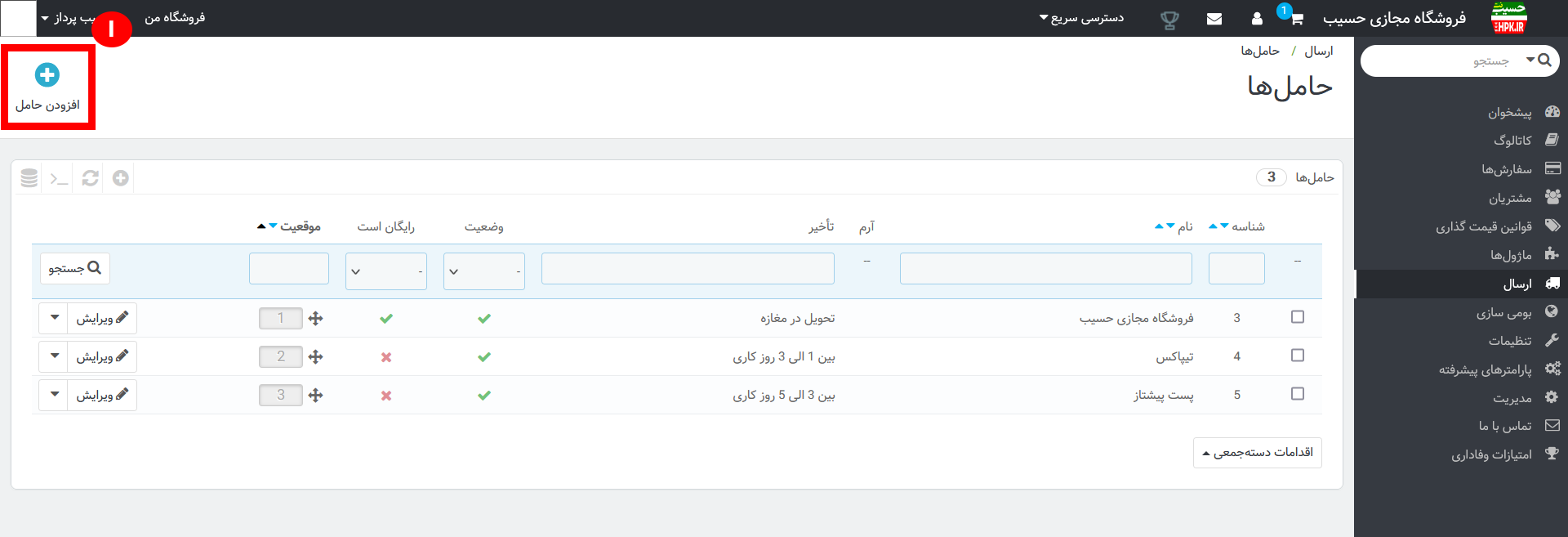
در صفحه تنظیمات عمومی میبایست مشخصات ابتدایی حامل را وارد کنیم.
نام حامل: نامی است که حامل در سایت با آن نمایش خواهد یافت؛ مانند: پیک، پست، تیپاکس و … (شماره 1 در تصویر).
زمان انتظار: زمان تقریبی تحویل سفارش از طریق این حامل به مشتری؛ که در صفحه ثبت سفارش و انتخاب حامل در سایت برای مشتری قابل نمایش است (شماره 2 در تصویر).
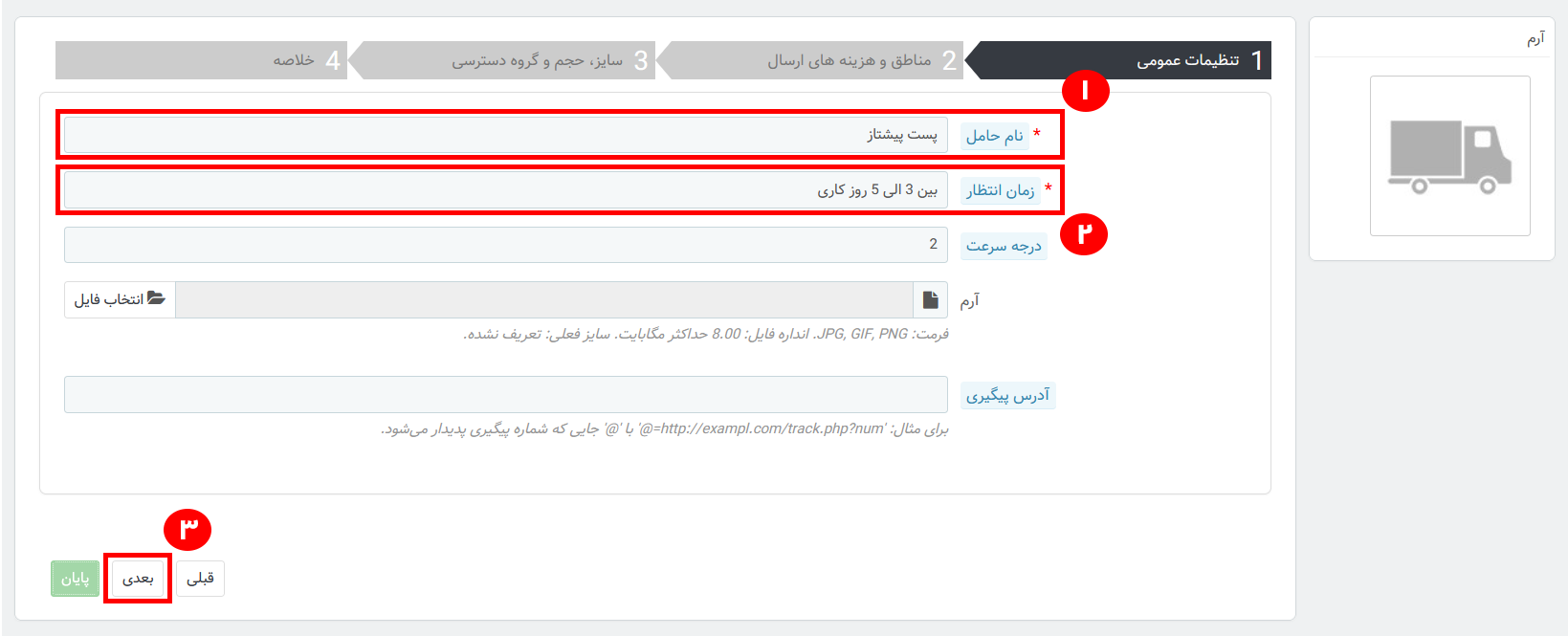
درجه سرعت: عددی است که جهت مرتبسازی حاملها بر اساس زمان تحویل در صفحه انتخاب حامل توسط مشتری استفاده میشود (در صورتی که گزینه مرتبسازی حاملها بر اساس سرعت در تنظیمات سایت انتخاب شده باشد و چندین حامل برای سایت تعریف شده باشد، حامل با عدد درجه سرعت پایینتر در ابتدای لیست قرار خواهد گرفت).
آرم: تصویر یا لوگوی حامل که در صفحه انتخاب حامل هنگام ثبت سفارش به مشتری نمایش داده میشود.
پس از وارد کردن اطلاعات روی دکمه بعدی کلیک میکنیم (شماره 3 در تصویر).
در صفحه مناطق و هزینههای ارسال محدوده فعالیت این حامل و همچنین مبلغ کرایه حامل در سایت را مشخص کنیم. قبل از اضافه کردن محدوده فعالیت و مبلغ کرایه دیگر گزینههای موجود در این صفحه را بررسی میکنیم:
– اضافه کردن هزینه جابهجایی: درصورتیکه در فروشگاه پرستاشاپ خود هزینه جابهجایی کالا مشخص کرده باشید، با فعال نمودن این گزینه مبلغ هزینه جابهجایی به هزینه کرایه حامل اضافه خواهد شد.
– حمل رایگان: درصورتیکه تحویل سفارش به مشتری توسط این حامل به صورت رایگان (یا پس کرایه) انجام میشود این گزینه را فعال کنید.
– صورتحساب: در پرستاشاپ تعیین محدوده وزنی و یا قیمتی برای هر حامل الزامی است. برای مشخص کردن محدوده قیمتی برای حامل گزینه براساس قیمت کل و یا برای مشخص کردن محدوده وزنی برای حامل گزینه براساس وزن کل را انتخاب میکنیم. در ادامه با نحوه تعیین محدوده آشنا خواهیم شد.
– خارج از محدوده فعالیت: این گزینه مشخص میکند درصورتیکه مقدار کل قیمت و یا وزن سفارش خارج از محدوده تعیین شده برای حامل باشد، حامل غیرفعال شود و یا بالاترین هزینه تعیین شده برای حامل درنظر گرفته شود.
– مالیات: درصورتیکه کرایه تحویل سفارش شامل مالیات است، این گزینه را فعال کنید تا مبلغ مالیات محاسبه به مبلغ کلی کرایه حامل اضافه شود.
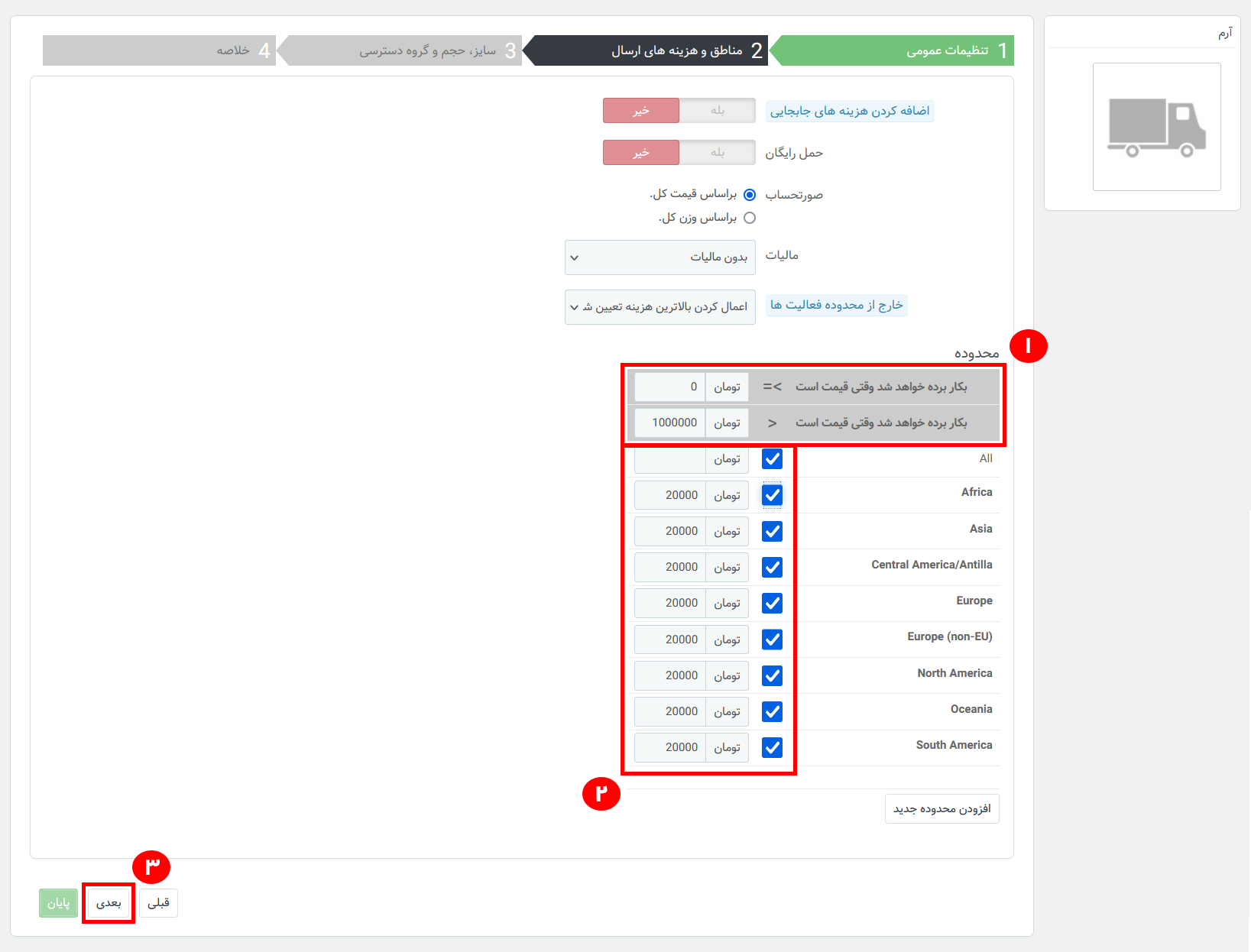
– محدوده و مبلغ کرایه:
1. برای ثبت حامل میبایست محدوده فعالیت حامل را براساس قیمت و یا وزن کل سفارش مشخص کنیم (شماره 1 در تصویر). درصورتیکه گزینه براساس قیمت کل انتخاب شده باشد، میبایست کمترین مبلغ سفارش و بیشترین مبلغ سفارش جهت فعالیت این حامل را در دو کادر مشخص شده وارد کنیم و یا درصورتی که گزینه براساس وزن کل انتخاب شده باشد، میبایست کمترین وزن کل سفارش و بیشترین وزن کل سفارش جهت فعالیت این حامل را در دو کادر مشخص شده وارد کنیم.
برای مثال فرض کنید قصد داریم که محدودهی فعالیت این حامل را برای سفارشات کمتر از 1 میلیون تومان تعیین کنیم. برای این کار با انتخاب گزینهی براساس قیمت کل، در کادر “بکار برده خواهد شد وقتی قیمت >= است” کمترین مقدار قیمت یعنی 0 و در کادر “بکار برده خواهد شد وقتی قیمت < است” بیشترین مقدار قیمت یعنی 1,000,000 (1 میلیون تومان) را وارد میکنیم. در مثالی دیگر در صورتی که بخواهیم محدوده فعالیت حامل برای سفارشات بین 10 کیلوگرم تا 100 کیلوگرم باشد، با انتخاب گزینه براساس وزن کل، در کادر “بکار برده خواهد شد وقتی وزن >= است” کمترین وزن یعنی عدد 10 و در کادر “بکار برده خواهد شد وقتی وزن < است” بیشترین وزن یعنی عدد 100 را وارد میکنیم.
2. پس از مشخص کرده بازه فعالیت حامل، میبایست مبلغ کرایه را برای منطقههای جغرافیایی تعریف شده در سایت مشخص کنیم. برای این کار در کادر رو به روی هر منطقه مبلغ کرایه را وارد میکنیم (شماره 2 در تصویر).
در انتها بر روی کلید بعدی کلیک میکنیم (شماره 3 در تصویر).
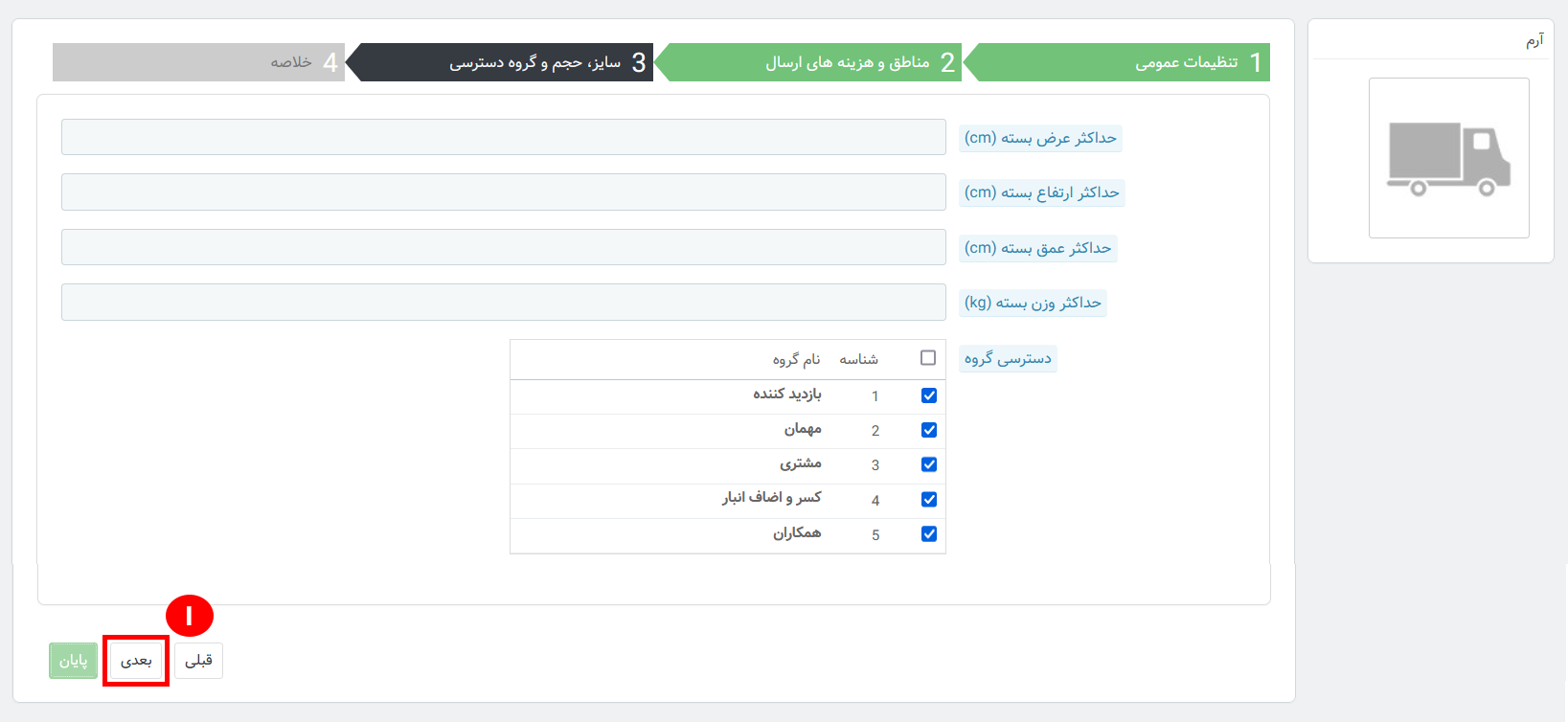
در صفحه سایز، حجم و گروه دسترسی امکان تعریف حداکثر ابعاد و وزن بسته سفارش وجود دارد (در صورتی که مقادیر این فیلدها برابر 0 باشد، محدودیتی برای ابعاد و وزن در نظر گرفته نخواهد شد). همچنین در صورت تمایل امکان محدود و مشخص کردن گروههای کاربریای که قابلیت انتخاب این حامل را داشته باشند نیز فراهم است. برای ثبت این موارد روی کلید بعدی کلیک میکنیم.
در انتها در صفحه خلاصه، خلاصهای از تنظیمات حامل قابل مشاهده خواهد بود که در صورت مورد تائید بودن این موارد با انتخاب کلید فعال و سپس کلیک روی دکمه پایان تنظیمات ذخیره و حامل ساخته خواهد شد.
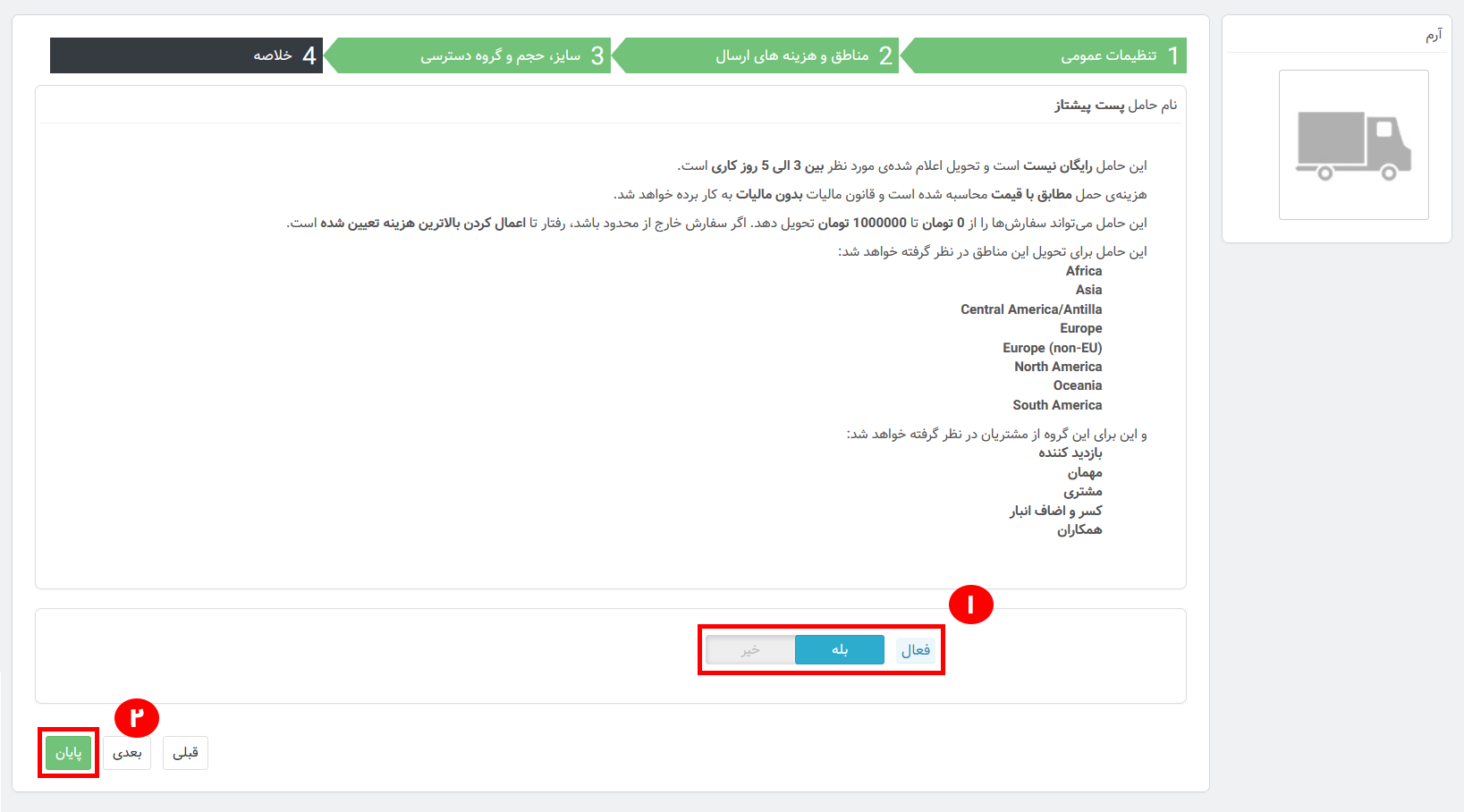
با انجام این تنظیمات این حامل به لیست حاملهای وب سایت اضافه خواهد شد.
